笔记本Win10安装盘如何集成所有版本和补丁
日期:2018-03-11 08:39 作者:笔记本之家 来源:www.luobowin10.com
咱们都知道笔记本windows 10包含家庭版、专业版、企业版和教育版等,而从网上下载的安装镜像也大都只包含其中的一两个版本。于是问题就来了:
你的电脑是家庭版,为了实现某个功能必须升级到专业版;公司电脑是企业版,但却需要教育版里的特殊功能。此时你会咋整?重新安装吗?但你知道你所需的组建包含在哪个系统版本的镜像里吗?
最近很多童鞋都在问相关问题,所以CFan今天就教大家如何制作一个保护笔记本windows全版本的安装文件,并将陆续更新的补丁也一股脑地塞进去的通用安装盘。
从家庭版入手
由于在众多笔记本windows版本中家庭版是最低版本,也是最干净的,所以建议大家以家庭版系统为蓝本,并在它的基础上升级到其他版本即可(下载地址大家就自己搜索吧)。
为了减少集成补丁的工作量,建议童鞋们要下载最新版本哦(目前笔记本windows 10是version_1607)。版本升级借助系统自带的DISM命令即可完成,为了方便操作这里建议使用DISM++来协助集成补丁等操作。
实战操作
首先,在资源管理器中打开下载到的家庭版(版本名称对应为“笔记本windows_10_iot_core”)安装文件,右击选择“打开方式→资源管理器”,将其加载到虚拟光驱假设盘符为L:。
启动Dism++后点击“文件→加载镜像”,在弹出的窗口镜像文件选择“L:sourcesinstall.wim”,目标镜像则选择其中的“家庭版”,将其加载到d:笔记本win10目录中(需要预先在D:新建该目录),点击“确定“加载”。
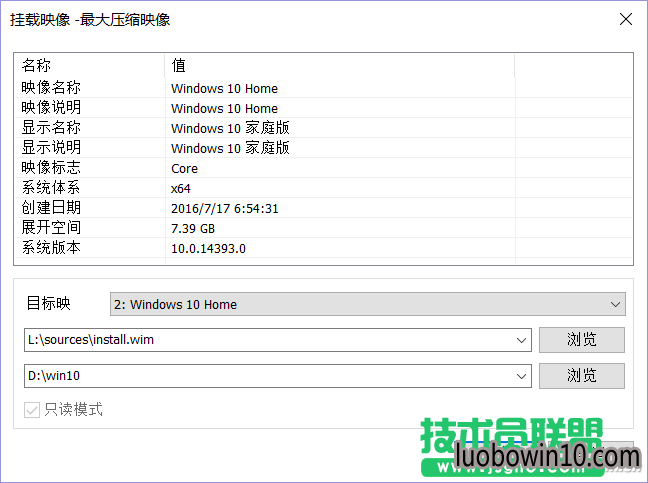
加载指定的家庭版镜像
成功加载镜像后在DISM++主窗口点击“打开对话”,切换到“APPX管理”,这里可以根据自己的实际需要对笔记本windows 10内置的应用进行删除,比如“microsoft.bing.weather”对应“天气”应用,如果不要该应用,勾选后点击“删除”即可进行卸载。
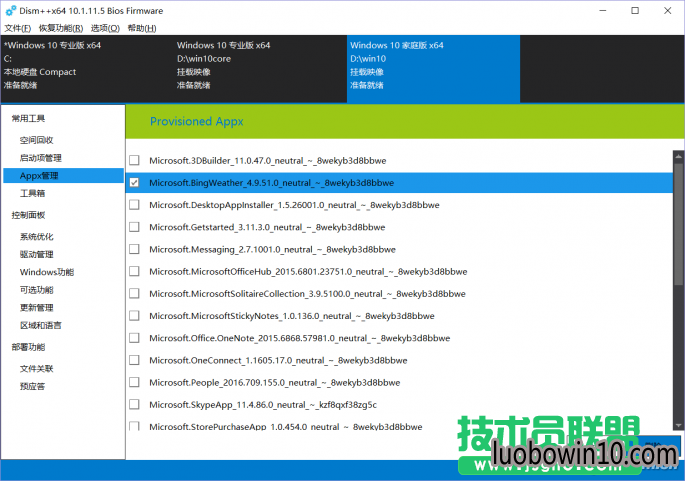
卸载内置应用
切换到“笔记本windows功能”,在右侧功能列表找到“.NET Framework 3.5(包括.net 2.0和3.0)”选项将其勾选,在右侧本地源定位到“L:soucessxs”,即加载的虚拟光驱,默认安装文件已经内置.NET Framework 3.5组件,只是没有在笔记本windows 10中默认安装。
如果你使用的是精简版安装文件,请自行到下载下载.NET Framework3.5组件,并在此定位到下载目录。点击“应用”,将很多软件需要用到的.NET Framework 3.5组件集成到安装系统中。
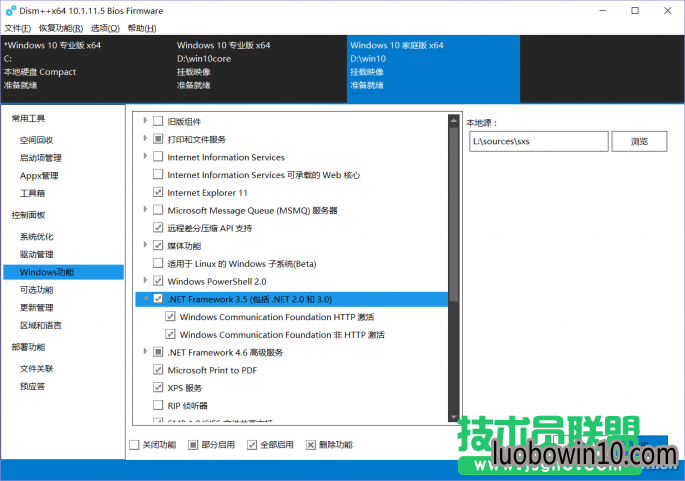
集成.NET Framework 3.5组件
切换到“更新管理”,点击“扫描”,DISM++会自动联机到微软升级服务器进行扫描,勾选扫描到的所有补丁文件进行更新即可,这样可以在安装文件中集成最新的系统补丁文件。
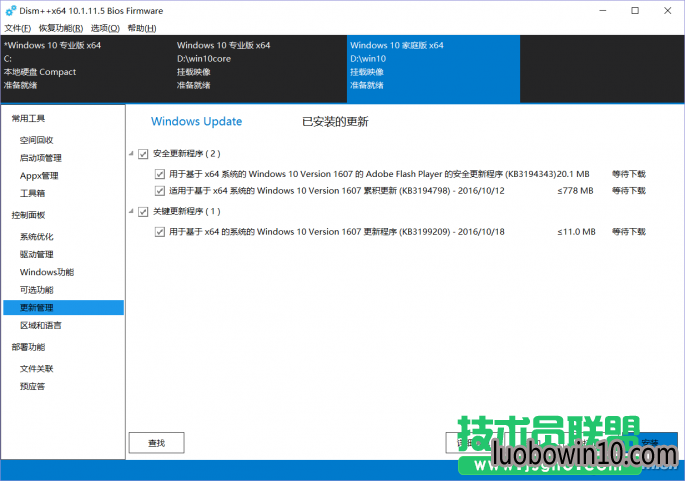
扫描并下载更新文件
如果在线下载的速度慢或者无法完成在线安装,还可以自行到https://www.sysgeek.cn/笔记本windows-10-hotfix/查看补丁文件,根据自己版本点击即可离线下载,下载到的是类似“笔记本windows10.0-kb3176936-x64_795777f8a7f8cd1a4c96ee030848f9f888490555.msu”这样的.msu离线补丁文件。只要在上述窗口点击“添加”,将离线下载的补丁全部集成到安装文件即可。
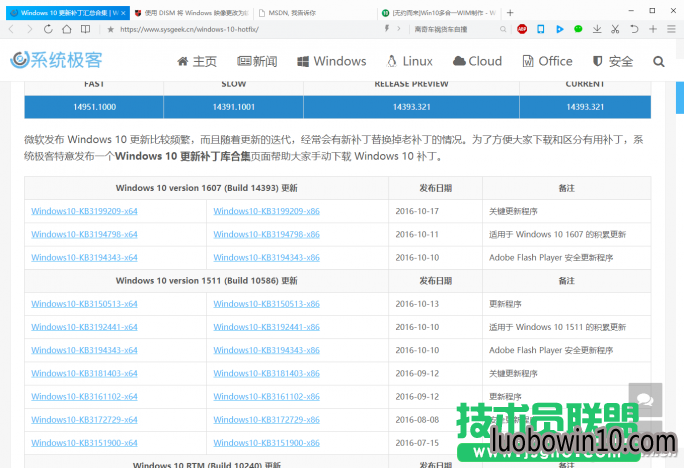
离线下载补丁
这样通过上述的操作,我们就在家庭版映像中卸载不必要的内置应用、集成.NET Framework 3.5组件和最新的补丁文件。在Dism++窗口选中加载的镜像,点击“文件→另存为镜像”,然后将其保存为“core.wim”并卸载原来加载的镜像文件。
同上,在Dism++中再将上述处理过的“core.wim”加载到“D:笔记本win10”,启动命令提示符输入“DISM /Image:d:笔记本win10 /Get-TargetEditions”,查看当前镜像可以升级到什么版本。
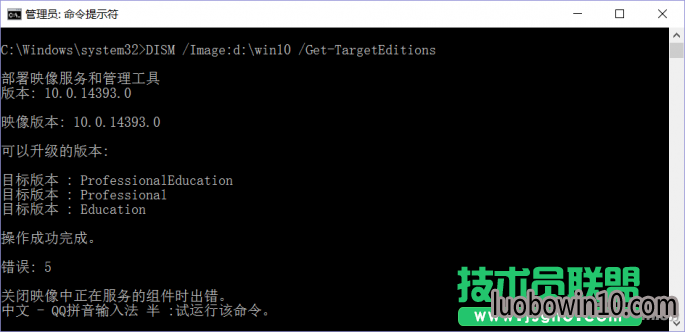
查看镜像可以升级版本
可以看到当前家庭版的镜像可以升级到专业版、企业版和教育版,继续输入“DISM /Image:d:笔记本win10 /Set-Edition:Professional”,这个命令会将当前版本升级到专业版。
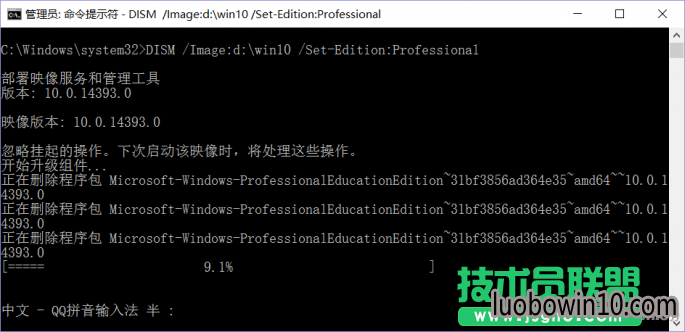
升级版本
相关笔记本系统教程推荐
- 快速处理win10纯净版系统休眠后出现重启问题 2018-08-04
- 老桃毛专业版Win10系统本地连接受限怎么解决 2018-03-19
- 云骑士专业版Win10系统中的常用快捷键 2018-03-19
- 彩虹Win10企业版系统设置Win+e快捷键打开“这台电脑”的方法 2017-05-18
- U盘插入雨林木风Win10无法显示磁盘盘符怎么解决 2016-08-14
- 如何管理好电脑文件 中关村Win10小技巧8则 2016-06-05
- 笔记本Win8.1系统 Ipv6无网络访问权限的解决方法 2017-02-03
- win7系统打开程序要输入账户密码的操作技巧 2019-03-08
- win10系统盘安装分区受限制无法分配的应对技巧 2016-08-07
- 电脑开机显示“硬件配置文件/配置恢复”菜单解决方法 2015-03-11
- sql2000数据库安装到的W10纯净版系统技巧 2016-06-27
- 判断W10笔记本中的U盘文件显示不知或无法读取是否中毒的诀窍 2016-07-17
- 一键win10控制面板固定到任务栏的方法 2017-12-11
- Win10企业版系统启动浏览器后桌面出现TEMP文件夹如何解决? 2017-01-11
- 桔子W10系统打开网页的新窗口不是最大化?ie打开次级窗口没有变成 2017-04-12
- W10系统磁盘双击打不开没有反应怎么解决? 2016-06-23
- 小马w10系统电脑进入安全模式提示失败要如何处理 2016-10-05
- win7系统win7.1桌面图标消失了的修复方案 2019-02-18
笔记本系统推荐
- 1笔记本Ghost Win10 x64(1809专业版)V2018.10(全网首发)
- 2笔记本Ghost win10x86 稳定纯净版v2019.05(自动激活)
- 3笔记本 Ghost Win10 64位 纯净版 v2016.06(自动激活)
- 4雨林木风 64位win7免激活旗舰版v2022.10
- 5笔记本Ghost Win10 x64 好用纯净版V2019.02月(永久激活)
- 6笔记本Ghost Win10 32位 万能纯净版v2018.03(免激活)
- 7笔记本Ghost win10x86 最新纯净版2019.03月(永久激活)
- 8笔记本Ghost Win10 X32位 快速装机版V201701(绝对激活)
笔记本系统教程排行
- WIN7设置自动进入休眠状态的步骤 2017-12-03
- win7系统摄像头打不开的设置方案 2019-03-15
- 笔记本Win10系统中如何打造个性输入法图标 2016-05-29
- 大地W10系统用户必须掌握的一些基本操作技能 2016-07-07
- 电脑windows8系统老是发出“滴滴滴”声怎么办? 2016-12-01
- win10电脑公司纯净版系统怎么关闭导航声音 2016-08-30
- 笔记本excel中如何冻结表格窗口? 2018-03-12
- 怎样判断中关村W10系统中的TP-link路由器dns有无 2016-07-17
- 使用迅雷假死卡顿关闭XLServicePlatform服务来解 2015-01-12
- 禁止win7系统自动安装驱动程序2个设置方法 2015-01-04
 笔记本系统之家
笔记本系统之家






